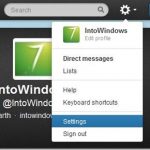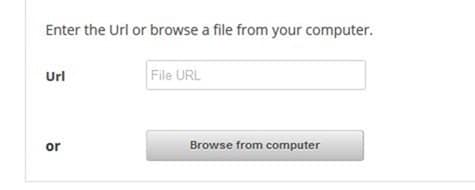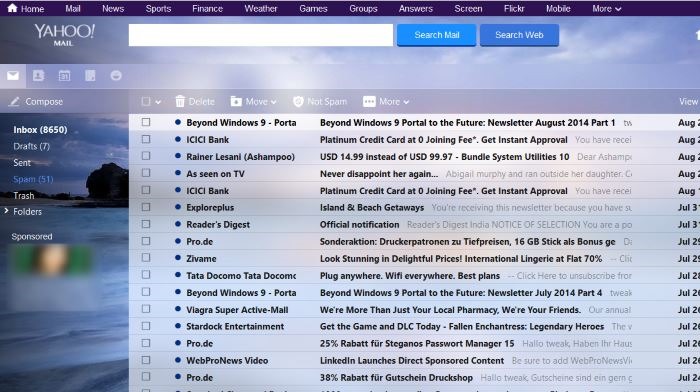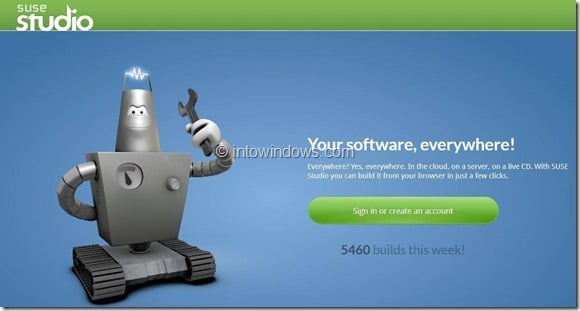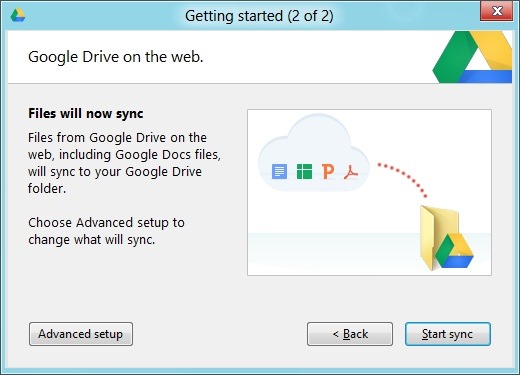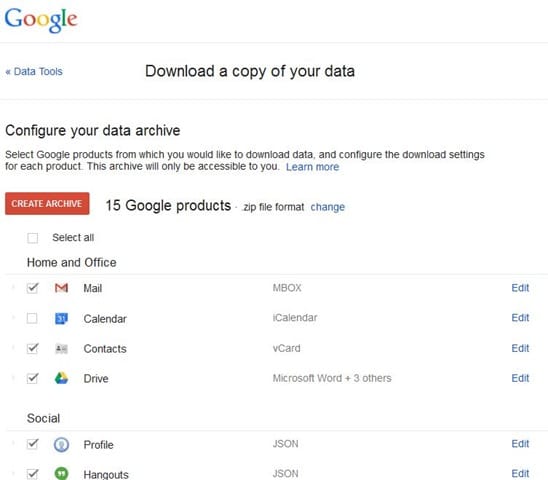Le moyen le plus simple de sauvegarder ou de télécharger des centaines d’e-mails à la fois depuis votre Yahoo! Le compte de messagerie doit utiliser un programme de sauvegarde de messagerie tiers tel que MailStore Home. Avec MailStore Home, vous pouvez facilement sauvegarder tous vos e-mails sur votre Yahoo! Compte de messagerie en toute simplicité.
REMARQUE: veuillez noter que le logiciel MailStore Home est entièrement gratuit, mais uniquement à des fins nationales et non commerciales. Si vous avez l’intention d’utiliser ce logiciel dans un environnement commercial, assurez-vous d’acheter le programme.
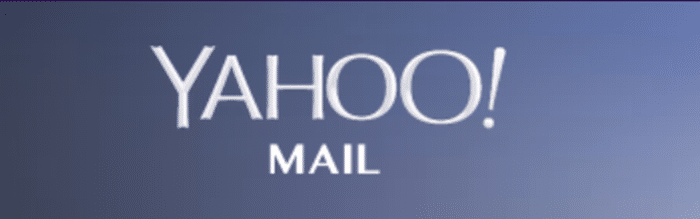
MailStore Home ne vous permet pas seulement de sauvegarder les e-mails de Yahoo! Mail mais aussi d’autres services de messagerie Web tels que Gmail, Outlook.com et AOL. Outre ces services de messagerie Web, il peut également sauvegarder les e-mails de vos clients de messagerie de bureau tels que Microsoft Outlook, Windows Mail et Mozilla Thunderbird.
Cependant, dans ce guide, nous utiliserons ce logiciel pour télécharger ou enregistrer des e-mails de Yahoo! Compte de messagerie uniquement. Mais la procédure de téléchargement des e-mails à partir d’autres services de messagerie Web n’est pas très différente avec MailStore.
Téléchargez des e-mails depuis Yahoo! Compte de messagerie
Étape 1: Visite Cette page de MailStore Home et téléchargez la copie gratuite du logiciel. Le fichier d’installation fait moins de 6 Mo et prend en charge toutes les versions récentes de Windows, 32 et 64 bits.
Étape 2: Exécutez le programme d’installation et suivez les instructions à l’écran pour l’installer. Notez que le programme d’installation vous permet de créer une version portable du logiciel sur un lecteur afin que vous puissiez utiliser MailStore Home sans l’installer réellement.
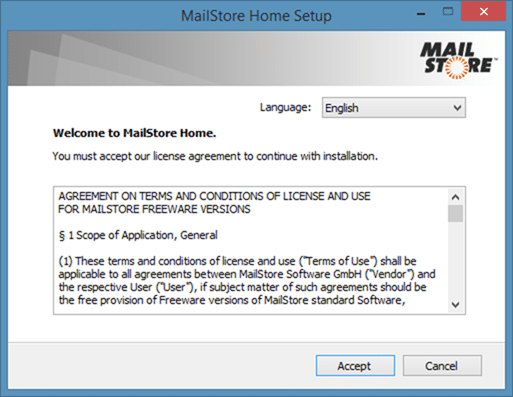
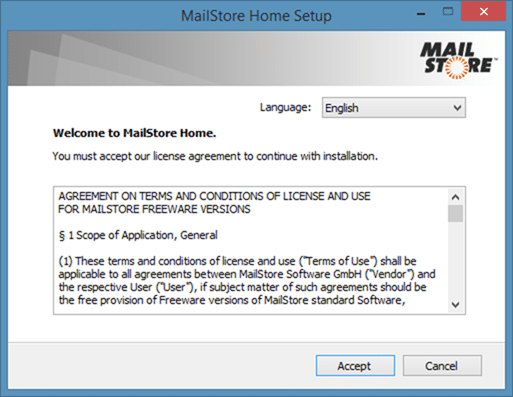
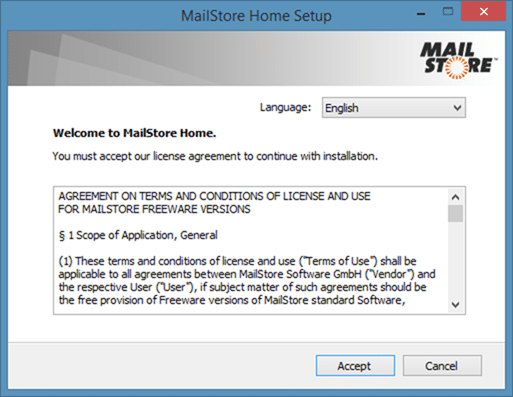
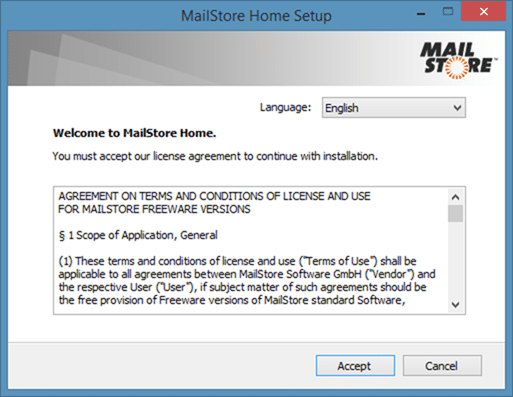
Étape 3: Une fois installé, démarrez le programme MailStore Home. Dans Accès rapide (voir image), cliquez sur l’option étiquetée Archiver les e-mails pour passer à l’étape suivante.
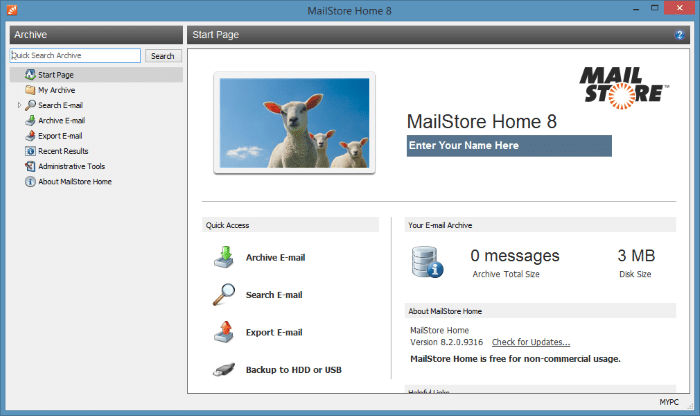
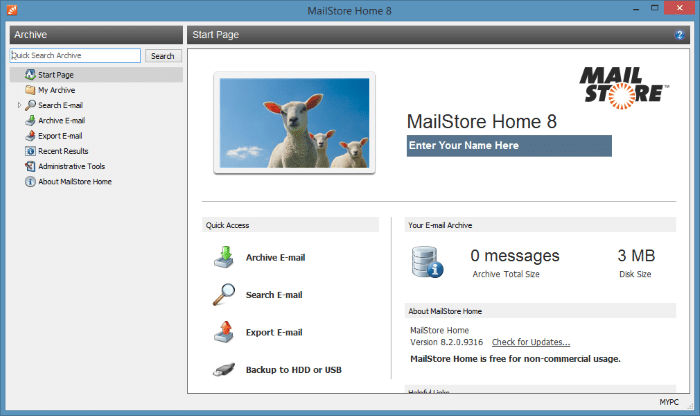
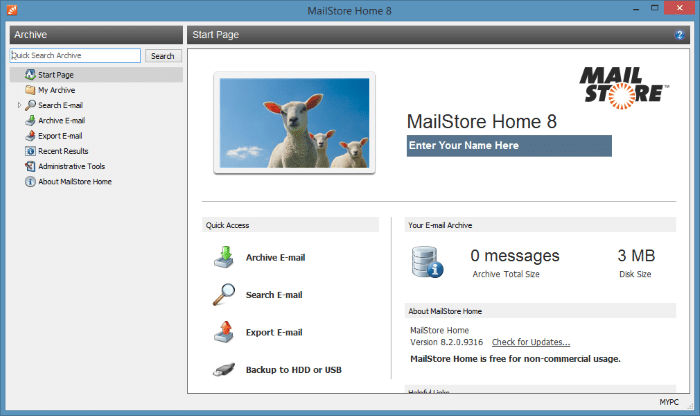
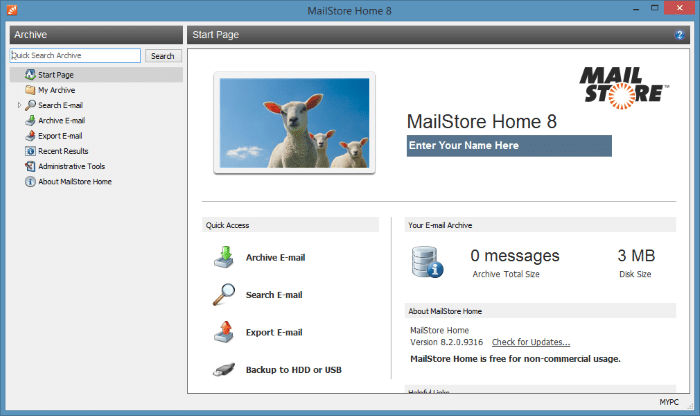
Étape 4: Ici, dans la section Créer un profil, saisissez votre identifiant de messagerie, puis cliquez sur le bouton Démarrer. Par exemple, si votre identifiant de messagerie est [email protected], veuillez taper la même chose dans la case avant de cliquer sur le bouton Démarrer.
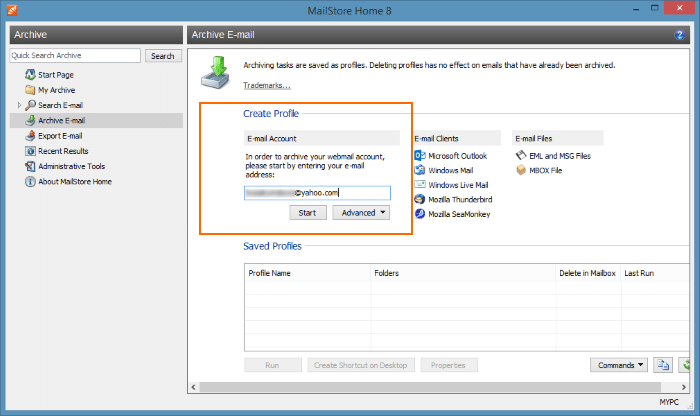
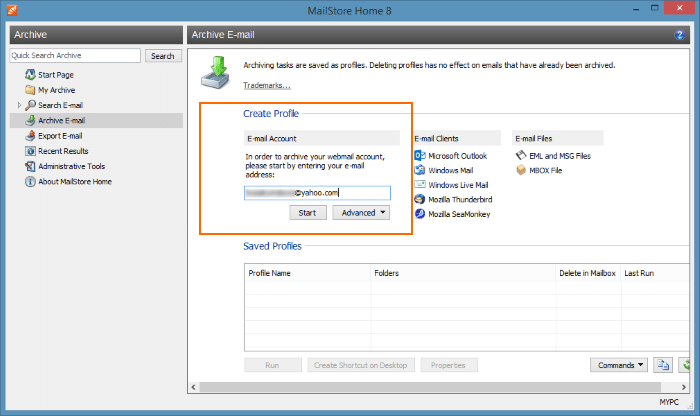
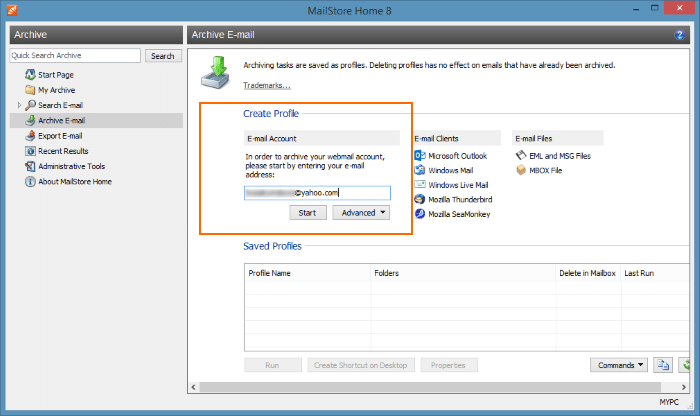
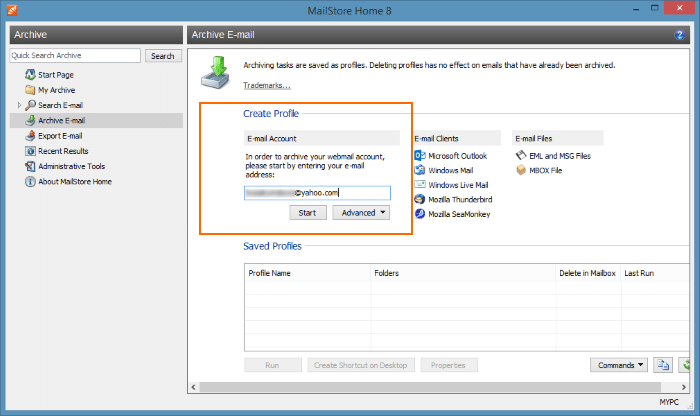
Étape 5: À l’étape suivante, il vous sera demandé de saisir le mot de passe de votre compte de messagerie. Entrez la même chose, puis cliquez sur le bouton OK pour continuer. MailStore se connectera automatiquement aux serveurs Microsoft pour détecter les paramètres.
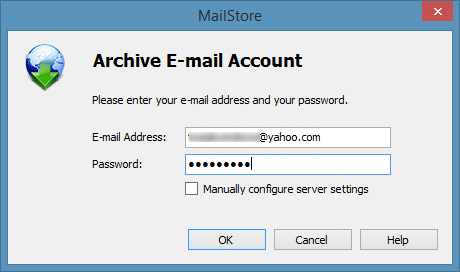
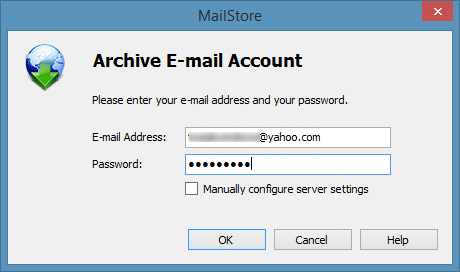
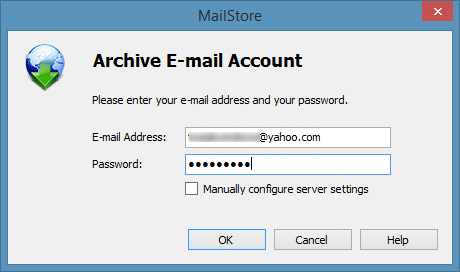
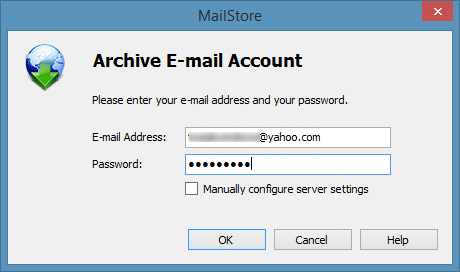
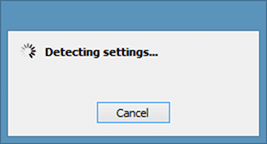
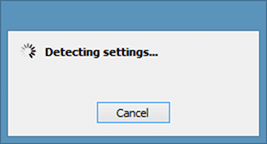
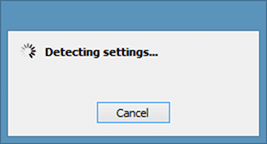
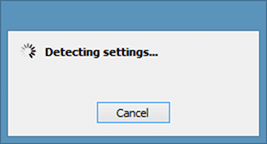
Remarque: il n’est pas nécessaire de configurer manuellement les paramètres du serveur pour Yahoo! Compte de messagerie. MailStore détecte automatiquement les paramètres requis et les vérifie avant de commencer à télécharger des e-mails.
Étape 6: Enfin, vous verrez l’écran suivant avec «MailStore a créé un nouveau profil pour vous. Double-cliquez pour commencer l’archivage »du message. Cliquez sur le bouton OK.
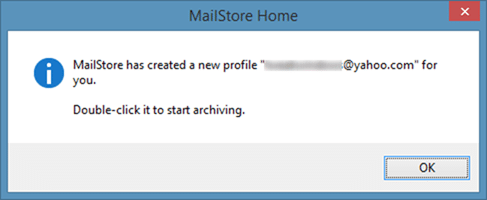
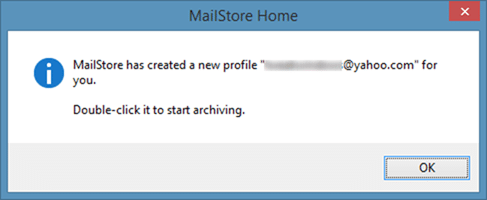
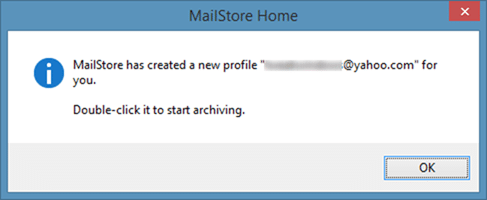
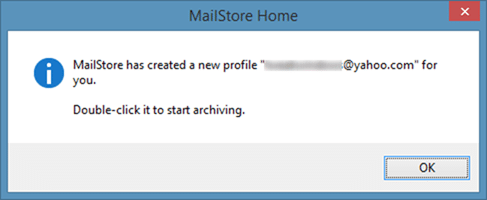
Sélectionnez maintenant votre profil, puis cliquez sur le bouton Exécuter pour commencer à télécharger vos e-mails. Selon le nombre de messages électroniques dans la boîte de réception et la vitesse de la connexion Internet, MailStore peut prendre jusqu’à des heures pour terminer le processus.
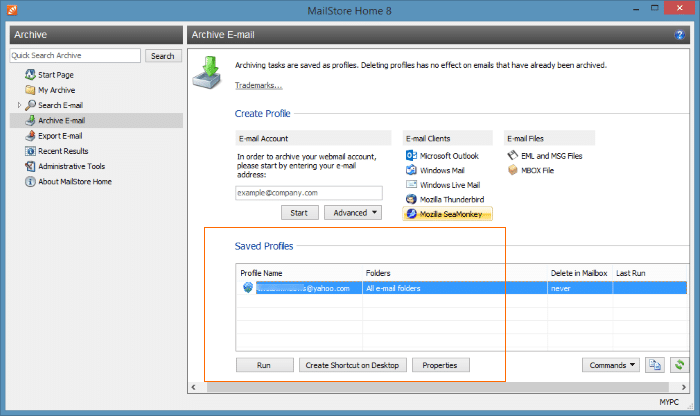
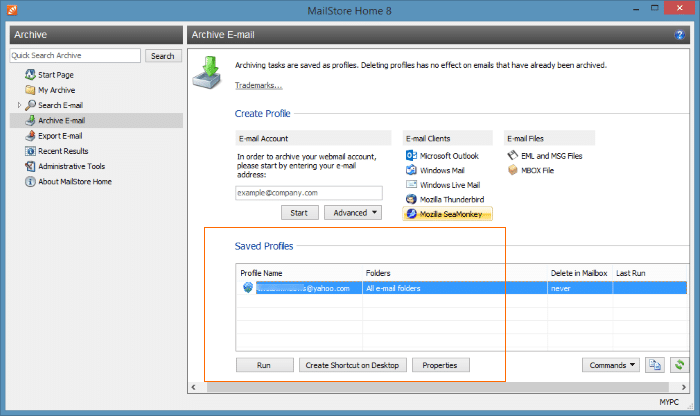
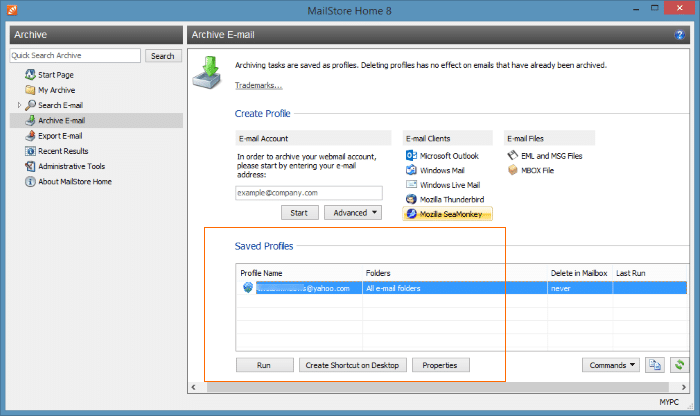
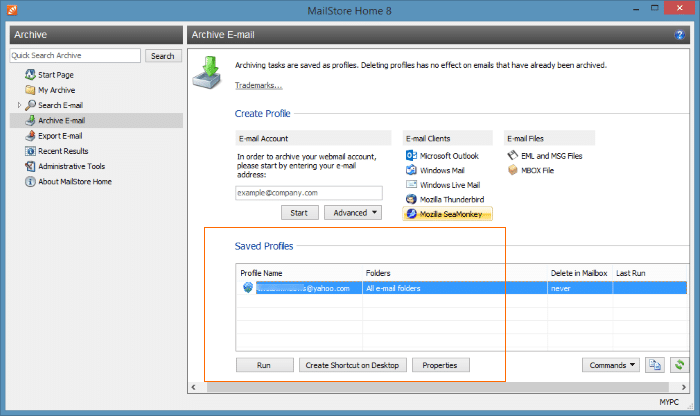
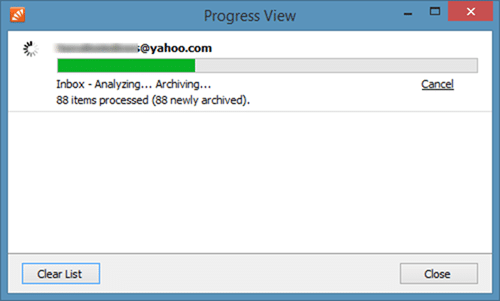
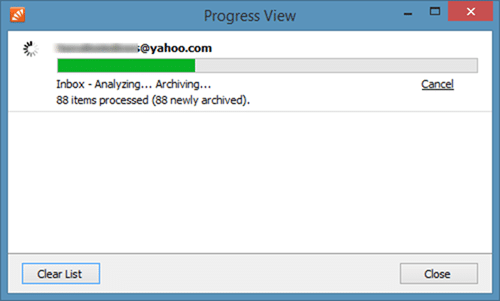
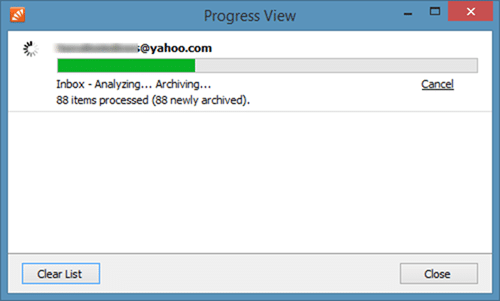
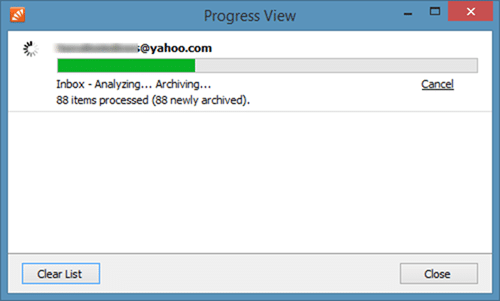
La bonne chose est que si, pour une raison quelconque, votre connexion Internet cesse de fonctionner ou que votre PC redémarre, il n’est pas nécessaire de tout recommencer. Sélectionnez simplement votre profil (comme mentionné à l’étape 6), puis cliquez à nouveau sur le bouton Exécuter pour reprendre le travail de téléchargement.
Une fois que tous les e-mails ont été enregistrés sur votre PC, vous pouvez les ouvrir et les afficher. Notez que MailStore vous permet également de restaurer les e-mails enregistrés sur un compte de messagerie.
C’est tout!